아래는 iPhone에서 불안정한 Wi-Fi 문제를 해결하는 데 도움이 되는 7가지 방법입니다. 이 문제는 종종 자동으로 연결이 끊어집니다.
1. 연결된 Wifi 네트워크를 잊어버리세요
Wifi 네트워크를 잊으려면 설정 => Wifi => iPhone이 연결된 Wifi 네트워크 옆에 있는 "i" 아이콘을 클릭하고 이 네트워크를 잊은 다음 처음부터 다시 연결을 선택하세요.
"i" 아이콘 => DNS => DNS를 8.8.8.8 또는 8.8.4.4로 변경한 다음 저장을 클릭하여 Wifi 네트워크의 DNS를 변경할 수도 있습니다.
2. Wifi를 껐다가 다시 켜고 Bluetooth도 끕니다.
제어 센터에서 Wi-Fi 아이콘을 껐다가 다시 켜면 연결이 빠르게 재설정됩니다. 마찬가지로, 블루투스가 켜져 있는 경우에도 Wi-Fi 네트워크 신호를 방해할 수 있으므로 꺼야 합니다.
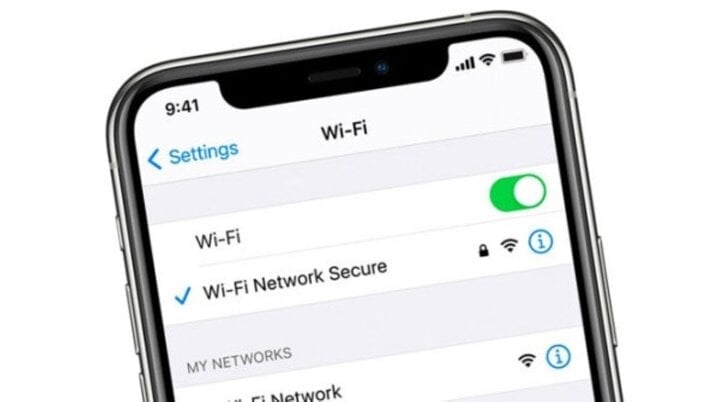
iPhone에서 Wi-Fi 연결이 끊어지는 오류를 해결하는 7가지 방법
3. 비행기 모드를 켜고 끕니다.
비행기 모드를 켜고 끄는 것은 휴대폰 연결 관련 문제를 해결하는 효과적인 방법입니다. iPhone의 제어 센터를 열고 비행기 아이콘을 켠 후 1분 정도 기다린 후, 이 아이콘을 제거하면 비행기 모드가 해제됩니다.
4. iPhone 및 Wifi 라우터 재설정
iPhone에서 Wi-Fi 연결이 끊어지는 이유 중 하나는 네트워크 오류 때문입니다. 이 경우, 연결을 안정화하기 위해 라우터나 Wi-Fi 모뎀을 재설정해야 합니다.
iPhone을 재시작하고 새로운 iOS 버전으로 업데이트하는 것도 Wifi와 관련된 많은 특이한 문제를 빠르게 처리하는 데 도움이 되는 솔루션입니다.
5. Wifi 위치 서비스 끄기
불안정한 Wi-Fi 문제를 해결하는 데 도움이 되는 다음 해결책은 Wi-Fi의 위치 서비스를 끄는 것입니다. 설정 => 개인 정보 보호 => 위치 서비스 => 아래로 스크롤하여 시스템 서비스 => 네트워크 및 무선 연결 항목을 끄세요.
6. iPhone에서 네트워크 설정 재설정
iPhone에서 네트워크 설정을 재설정하려면 설정 => 일반 => 재설정 => 네트워크 설정 재설정으로 이동하세요. 그래도 문제가 해결되지 않으면 재설정 섹션에서 모든 설정 재설정을 선택하세요.
7. 수리 또는 보증을 위해 iPhone을 가져오세요
위의 6가지 방법을 모두 시도했지만 Wi-Fi 끊김 문제가 해결되지 않는다면 iPhone 하드웨어가 손상되었을 가능성이 높습니다. 이 경우, 가장 좋은 방법은 기기를 믿을 수 있고 품질이 좋은 수리점으로 가져가는 것입니다.
iPhone에서 지속적으로 Wifi 연결이 끊어지는 문제를 해결하기 위한 솔루션을 구현할 때 참고할 사항:
- 중요한 데이터가 손실되는 것을 방지하기 위해 재설정이나 복구 작업을 수행하기 전에 iPhone의 데이터를 백업해야 합니다.
- 원인이 Wifi 네트워크 때문인지 아닌지 확인하려면 다른 기기의 연결을 확인하세요.
- 연결 품질을 평가하고 필요한 경우 개선 방법을 찾으려면 Wifi 속도 테스트 소프트웨어를 사용할 수 있습니다.
iPhone Wi-Fi 연결 끊김 오류를 해결하는 7가지 방법을 소개합니다. 이 정보가 도움이 되기를 바랍니다.
중사
[광고_2]
원천




































![[사진] 중앙선전대중동원부, 모범기자단과 만남](https://vphoto.vietnam.vn/thumb/1200x675/vietnam/resource/IMAGE/2025/6/21/9509840458074c03a5831541450d39f8)
























![[해양뉴스] 완하이라인, 1억5천만달러 투자해 컨테이너 4만8천개 구매](https://vphoto.vietnam.vn/thumb/402x226/vietnam/resource/IMAGE/2025/6/20/c945a62aff624b4bb5c25e67e9bcc1cb)





































댓글 (0)